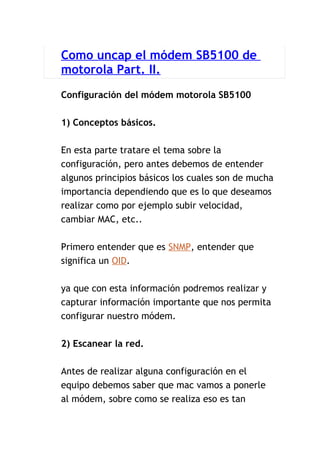
Configuración del módem motorola SB5100: pasos para cambiar velocidad y MAC
- 1. Como uncap el módem SB5100 de motorola Part. II. Configuración del módem motorola SB5100 1) Conceptos básicos. En esta parte tratare el tema sobre la configuración, pero antes debemos de entender algunos principios básicos los cuales son de mucha importancia dependiendo que es lo que deseamos realizar como por ejemplo subir velocidad, cambiar MAC, etc.. Primero entender que es SNMP, entender que significa un OID. ya que con esta información podremos realizar y capturar información importante que nos permita configurar nuestro módem. 2) Escanear la red. Antes de realizar alguna configuración en el equipo debemos saber que mac vamos a ponerle al módem, sobre como se realiza eso es tan
- 2. simple como sniffear un nodo que NO sea el nuestro (otra ciudad) para eso es recomendable con un amigo que tenga el mismo proveedor (ISP) que escanee la red por ustedes. Teniendo esa información como velocidad, mac, versión del fimeware, etc... se procederá a configurar el módem. Les dejo unos OID que pueden serles de utilidad que pueden ocuparlo con algún sniffer-snmp ---[ Read only OIDs 1.3.6.1.2.1.1.1.0 = System Description 1.3.6.1.2.1.1.3.0 = Modem up time 1.3.6.1.2.1.4 = Some useful information (walk) 1.3.6.1.2.1.4.20.1.1.0 = HFC IP (getnext) 1.3.6.1.2.1.4.20.1.3.0 = HFC Subnet (getnext) 1.3.6.1.2.1.2.2.1.6.2= Mac 1.3.6.1.2.1.10.127.1.1.3.1.3.1 = Maximum upload bandwidth 1.3.6.1.2.1.10.127.1.1.3.1.5.1 = Maximum download bandwidth 1.3.6.1.2.1.10.127.1.1.4.1 = Current status (walk) 1.3.6.1.2.1.17.4.3.1.1.0 = Hosts behind modem 1.3.6.1.2.1.69.1.4.4.0 = TFTP Configuration file server IP 1.3.6.1.2.1.69.1.4.5.0 = Configuration file name 1.3.6.1.2.1.69.1.3.5.0 = Current firmware 1.3.6.1.2.1.69.1.4.2.0 = DHCP Server IP
- 3. 1.3.6.1.2.1.69.1.4.3.0 = Time Server IP 1.3.6.1.2.1.69.1.5.8.1.7 = View Log (walk) 1.3.6.1.2.1.10.127.1.1.1.1.2.3 = Downstream Frequency 1.3.6.1.2.1.69.1.4.5.0 = Image File 1.3.6.1.2.1.17.4.3.1.1 = Learned MAC (Get Next) ---[ Read / Write OIDs 1.3.6.1.2.1.69.1.1.3.0 = Boot modem (1=boot now) 1.3.6.1.2.1.69.1.3.1.0 = TFTP Firmware server IP 1.3.6.1.2.1.69.1.3.2.0 = Firmware filename 1.3.6.1.2.1.69.1.3.3.0 = Firmware update status (1=update now, 2=update on boot, 3=disable updates) 1.3.6.1.2.1.69.1.5.2.0 = SNMP Traps server IP (0.0.0.0 = disabled) 1.3.6.1.2.1.69.1.5.3.0 = SNMP Traps status (1=enabled, 4=disabled) 1.3.6.1.4.1.1166.1.19.3.1.14.0 = SNMP Port 1.3.6.1.4.1.1166.1.19.3.1.15.0 = SNMP Traps port 1.3.6.1.4.1.1166.1.19.3.1.17.0 = HTML Server status (1=enabled, 2=disabled) Other OIDs 1.3.6.1.2.1.1.5.0 = modem type 1.3.6.1.3.83.1.1.4.0 = Cable Modem Serial Number 1.3.6.1.3.83.1.4.5.0 = Alternate OID for Config File
- 4. 1.3.6.1.3.83.1.4.3.0 = Provisional Server 1.3.6.1.2.1.1.6.0 = Area String 1.3.6.1.2.1.4.20.1.3+(hfc ip) = Subnet Example 1.3.6.1.2.4.20.1.3.10.169.53.245 1.3.6.1.3.103.1.5.1.3.1.5 = CPE USB MAC 1.3.6.1.2.1.2.2.1.6.1 = Cable Modem USB MAC 1.3.1.6.1.2.1.10.127.1.2.1.1.1.2 = Default Gateway MAC Address 1.3.6.1.2.1.2.10.127.1.1.3.1.6.1 = Max Burst Up 1.3.6.1.2.1.2.2.1.6.5 = CPE MAC OID sacados del foro http://foro.elhacker.net Nota: la descarga de los programas esta al final. 3) Editar archivo de configuración. Bueno en mi caso yo ocupo un proveedor que ocupa MD5 para codificar el archivo de configuración por lo cual no se puede abrir ¿o nooooo? como dicen, las cosas hechas por humanos siempre tienen una falla, bueno con el software "DiFileCPE" (Zona de descarga) se puede abrir el archivo de configuración sin problemas, para entender de mejor manera es recomendable aprender sobre SNMP y sobre los OID de las MIB. Acá dejo la configuración de un archivo "vv300.md5" el cual luego se subirá al módem
- 5. para que en mi caso el isp pueda proporcionar Internet, lo importante acá son lo valores. • MaxRateDown: velocidad a la que puedes descargar. • MaxRateUp: velocidad para subir. • MaxCPE: numero máximo de unidades que se pueden conectar al módem. Nota: no jugar con valores tan altos para no levantar sospechas en tu ISP. Con el programa de edición de configuración abrimos el archivo o lo creamos y dejamos esto (Este es en mi caso) [ EDITADO SE SACO INFORMACIÓN QUE ES PRIVADA ] Lo guardamos dependiendo de nuestro ISP en mi caso es md5, para saber como trabaja nuestro ISP en el sniffer-snmp se verán los archivos de configuración y la extensión si es md5 se verán unos garabatos como estos~wKjYhLaZdquNzIQr9sk1eww4nj2vbYw9KiPAl wyKxMcBLvlD.
- 6. 4) Subiendo el archivo de configuración. Primero vamos a las conexiones de red q están el PC se encuentran en Panel de Control, click derecho sobre la conexión activa y seleccionas propiedades. Y luego doble clic sobre tcp/ip, llenamos los campos como se indican a continuación. • IP: 192.168.100.10 • Netmask: 255.255.255.0 • Gateway: 192.168.100.1 Apretamos aceptar y vamos al a programa TFTPServer.exe Esta parte es importante OJO. 1.Seleccionamos donde están los 3 puntos (…) y le damos el directorio donde dejamos el archivo test.md5 (sin dar la ruta completa del archivo solo el directorio donde lo dejamos) 2.No poner Start Server hasta q se mencione 3. Luego vamos a la configuración del MODEM (http://192.168.100.1/tcniso.html) y escribimos lo siguiente en el campo "Config
- 7. File" escribimos el nombre del archivo md5 que creamos en este caso test.md5 y luego apretamos change. 4.Cuando veas q el módem volvió a la misma pagina y tiene los campos cambiados pone debajo de sigma REBOOT 5.Cuando veas que la primera luz se encendió en el módemvolvemos al programa TFTPServer.exe y pones START SERVER. 6.Luego de eso el programa TFTPServer.exe partirá cargando unos numero hasta q salga un mensaje q dirá algo como q la trasferencia fue exitosa (en ingles). 7.Luego de eso el módem prenderá todas las luces ponemosSTOP SERVER. 8.Vamos nuevamente a la configuración de la tarjeta de red y dejamos todo como automático. 9.Pones aceptar y esperas q el PC de la IP correspondiente y felicidades acabas de subir el archivo a tu módem. 5) Cargando la nueva mac para el módem.
- 8. Se acuerdan que en el primer punto scanearon la red de otro nodo (otra ciudad) y les salieron varias mac, bueno agarramos esas mac validad y las ingresamos en la pagina del sigma. 1. Ingresar a http://192.168.100.1/tcniso.html 2. Vamos al campo "HFC MAC Addr" y ponemos la mac con este formato 00:00:00:00.00:00 y presionamos change 3.Ahora reiniciamos el módem y volvemos a subir el archivo de configuración como se indica en el paso 4, esto archivo de configuración se sube cada vez que el módem se debe de reiniciar o cada vez que se pierde conexión con tu ISP. Felicidades ya tienen Internet y a la velocidad que tu desees. Nota: No es necesario tener contratado Internet para poder realizar esto, ya que la red de banda ancha es una lan que esta siempre conectada, solo es necesario tener el spliter instalado en sus casas, y tener contratado televisión por cable o telefonía.
- 9. Descargas. - Programa para realizar sniffer snmp en la red. - Programa editor de configuración. - Programa de TFTP. http://www.colgadodelcable.com.ar/
- 10. Descargas. - Programa para realizar sniffer snmp en la red. - Programa editor de configuración. - Programa de TFTP. http://www.colgadodelcable.com.ar/